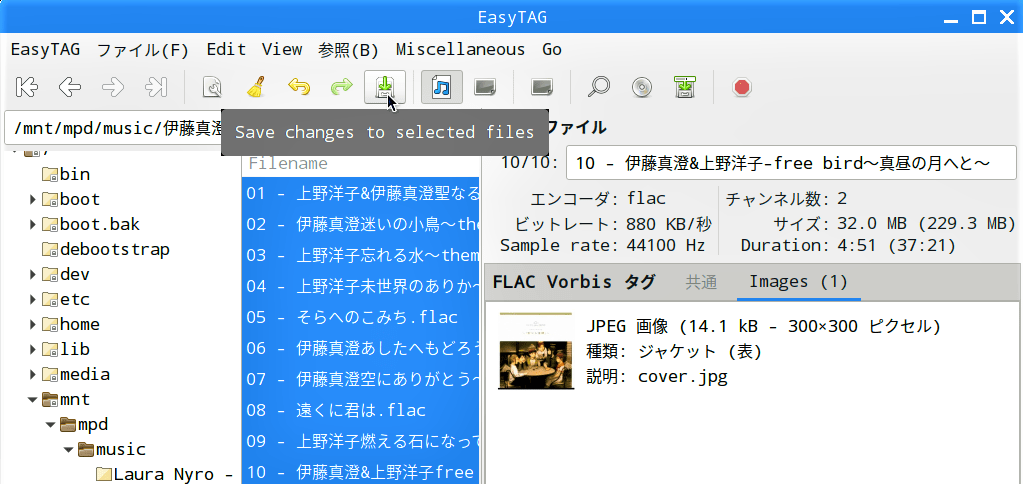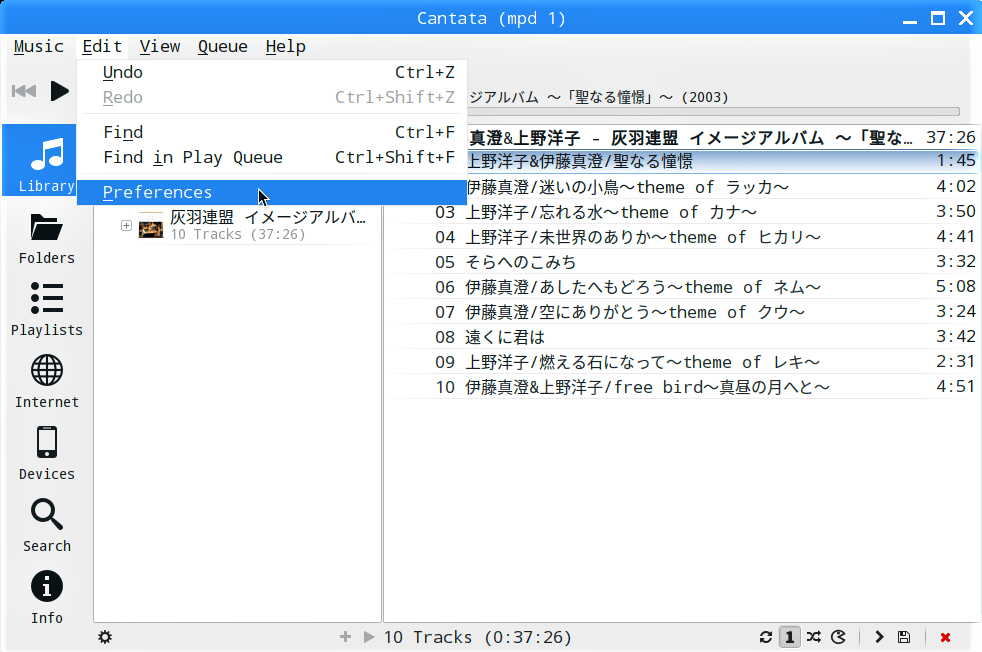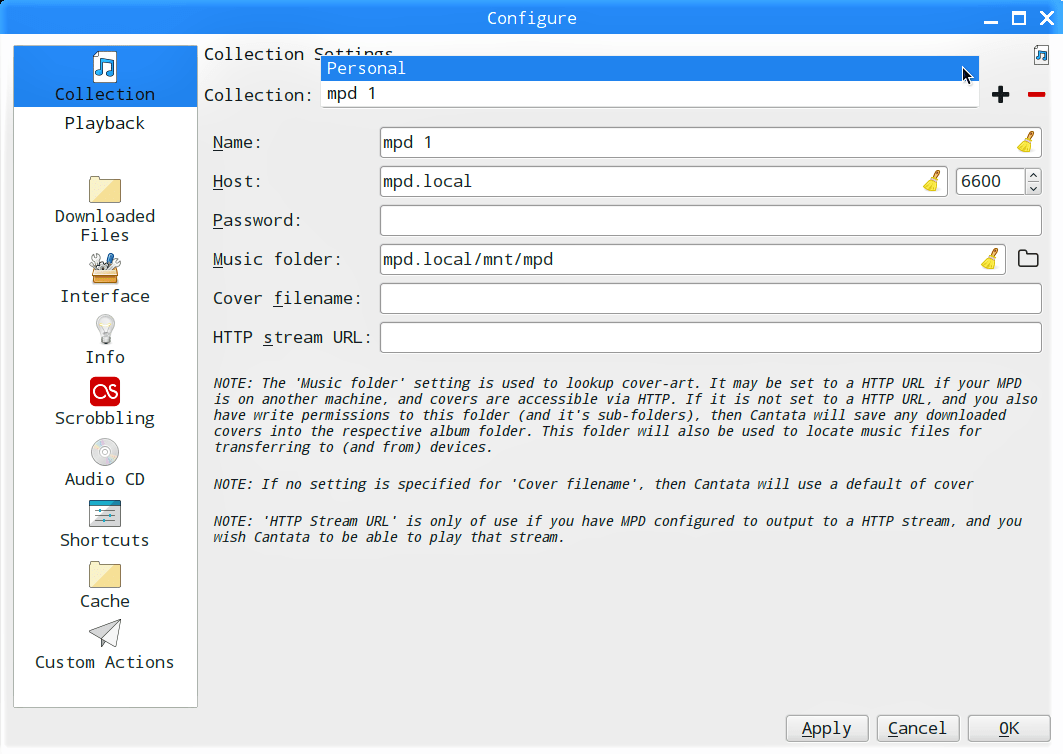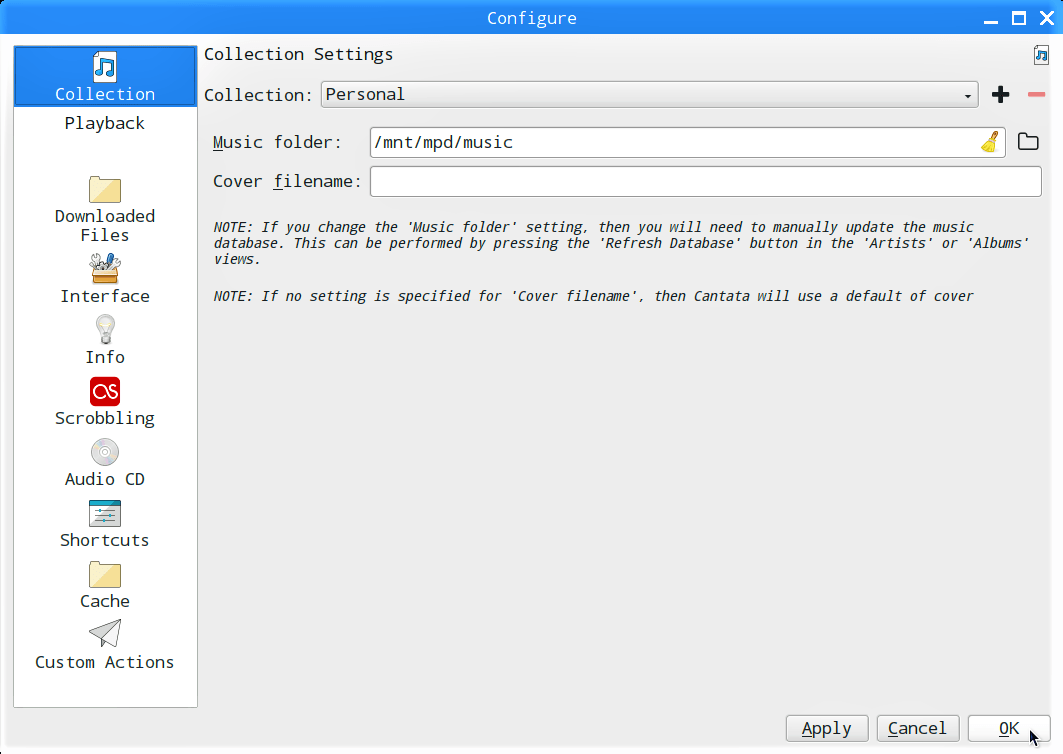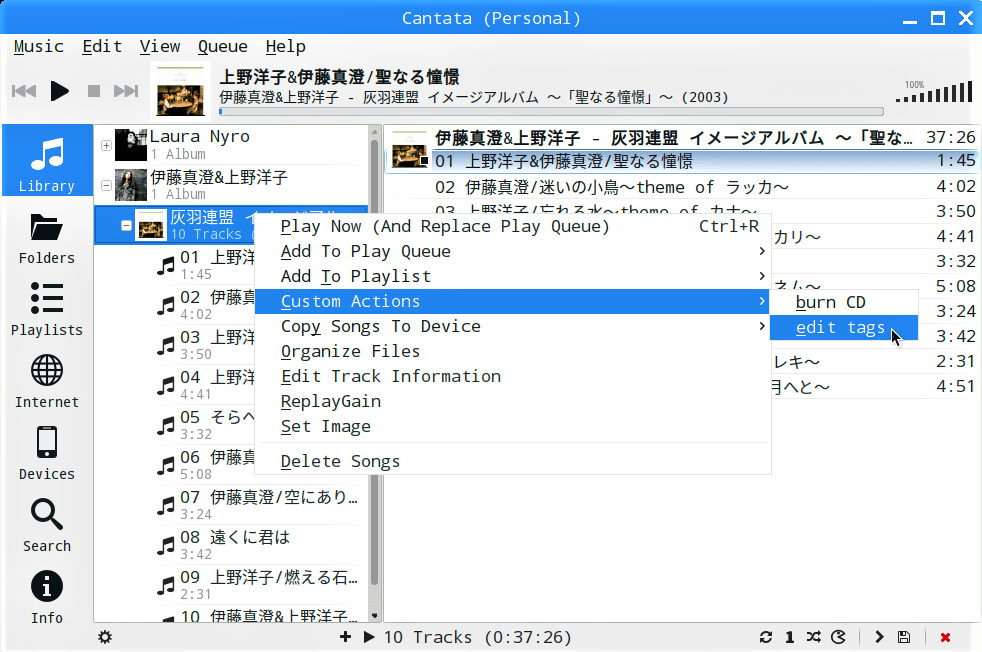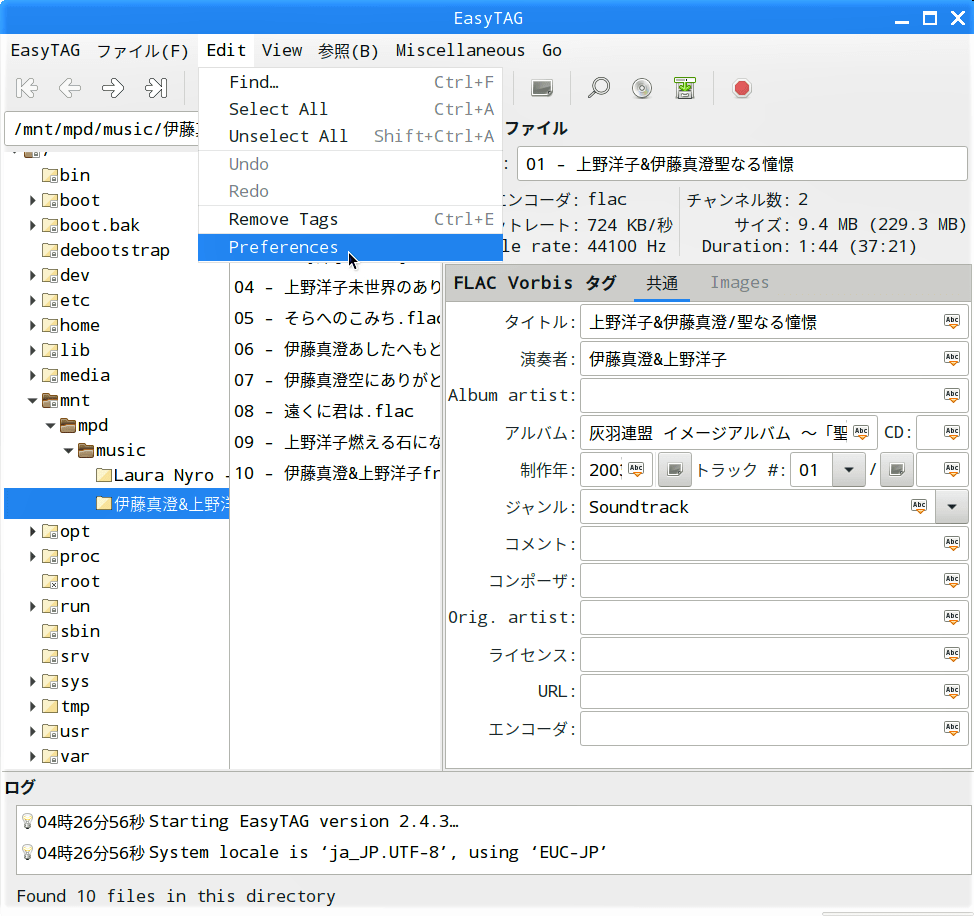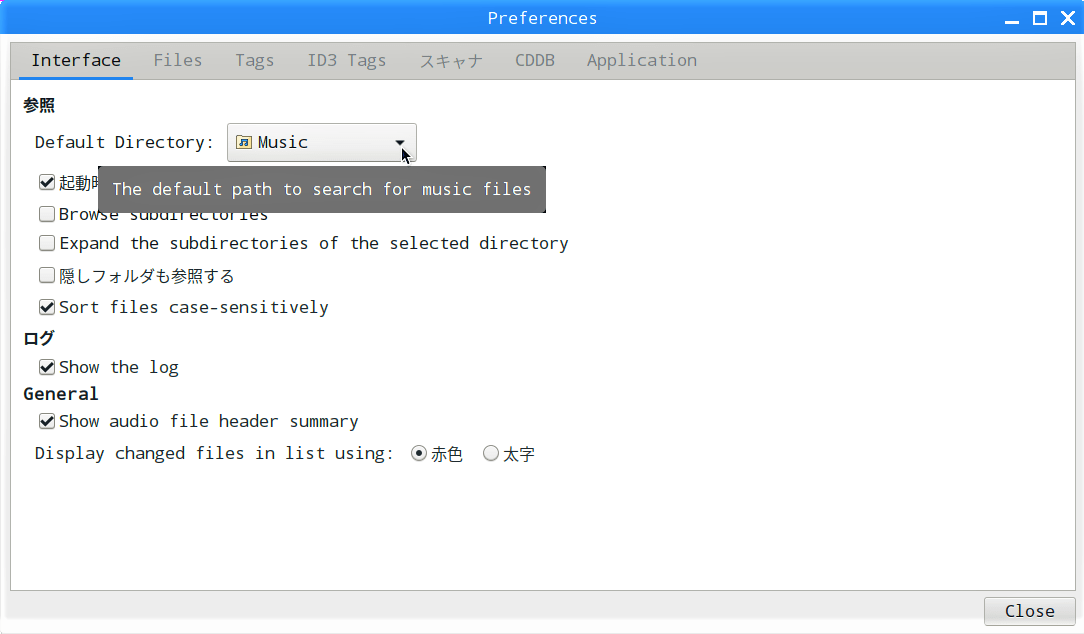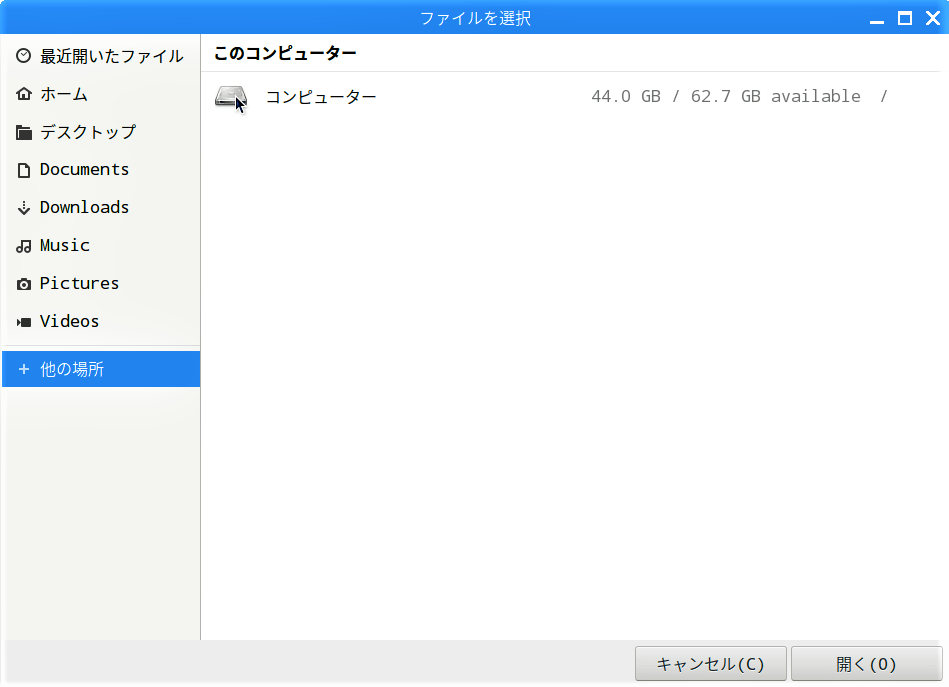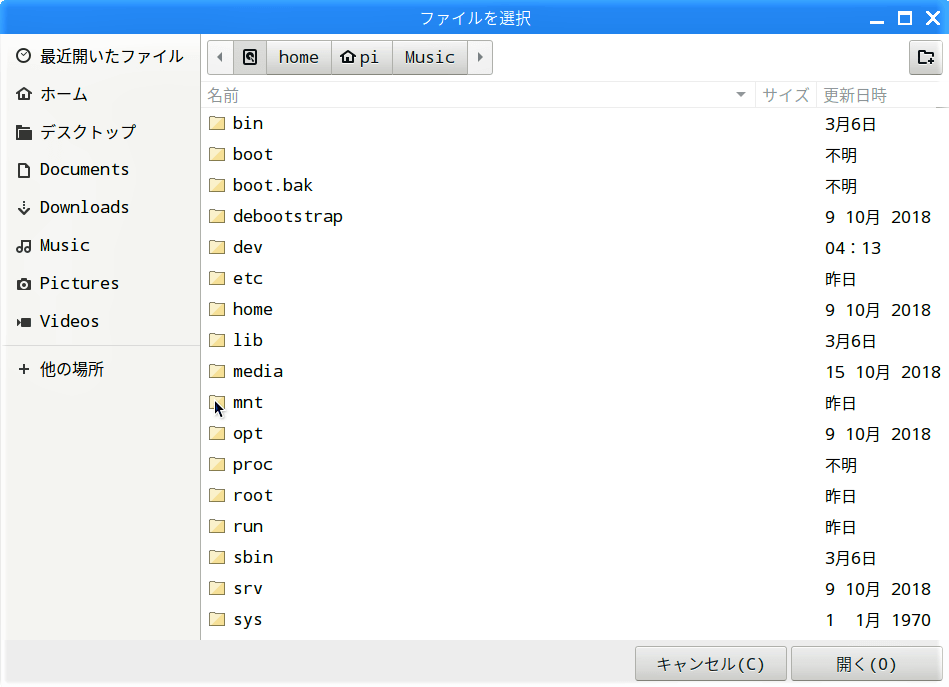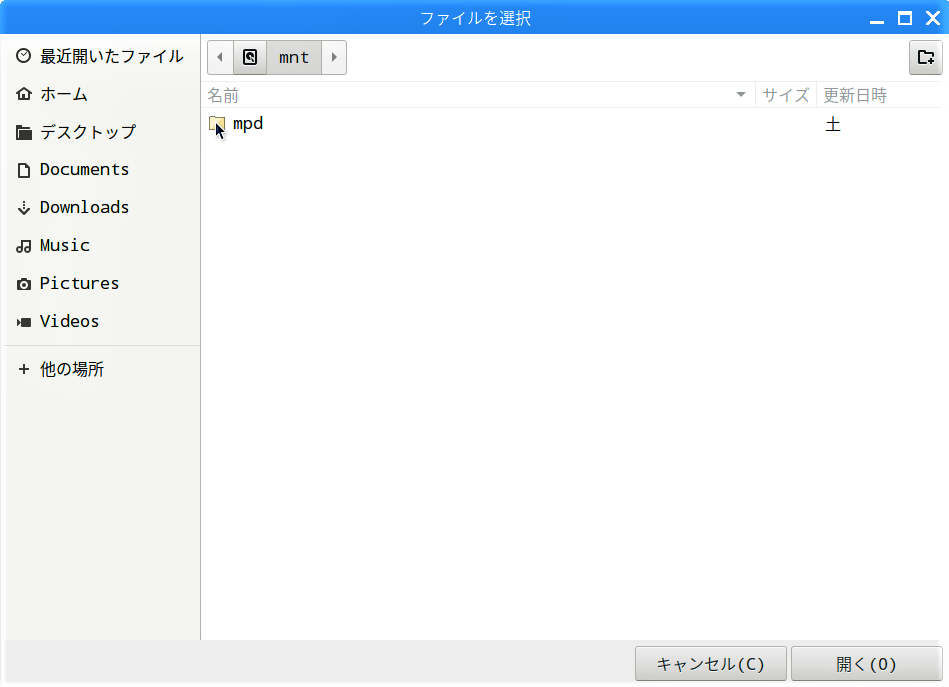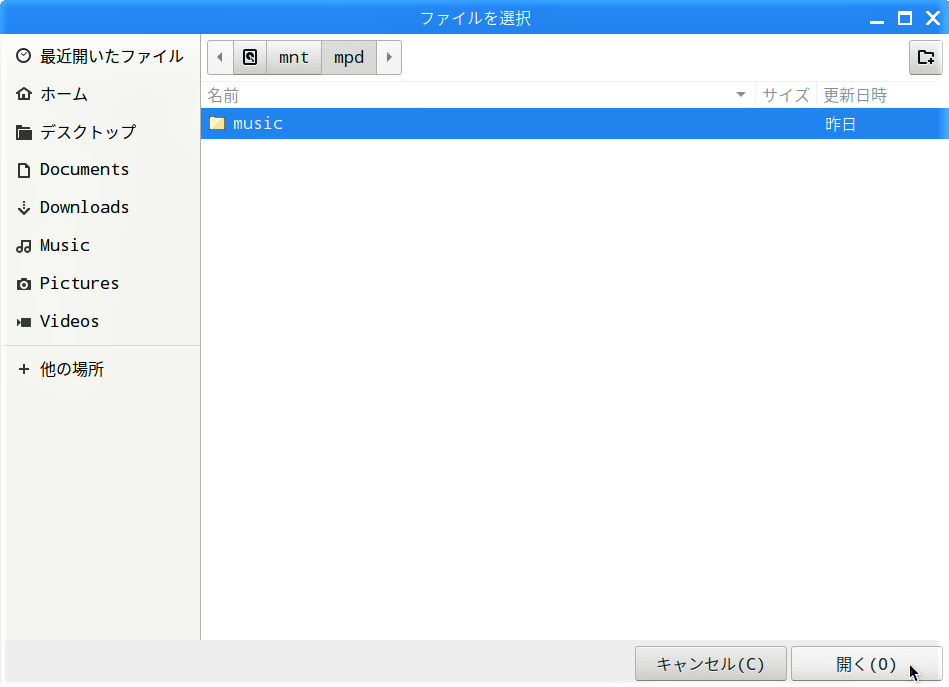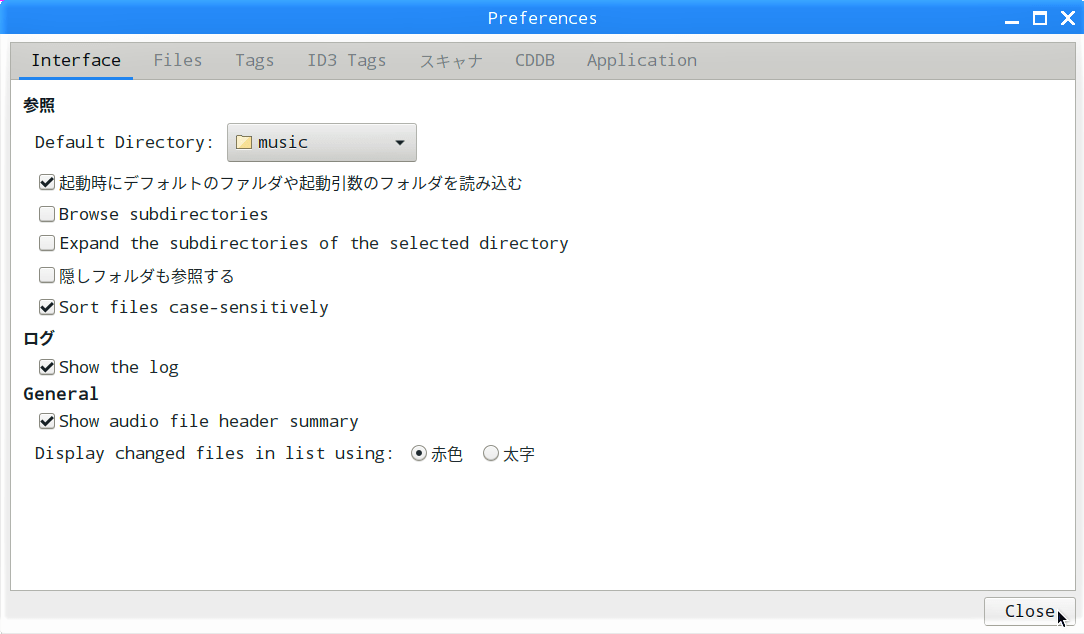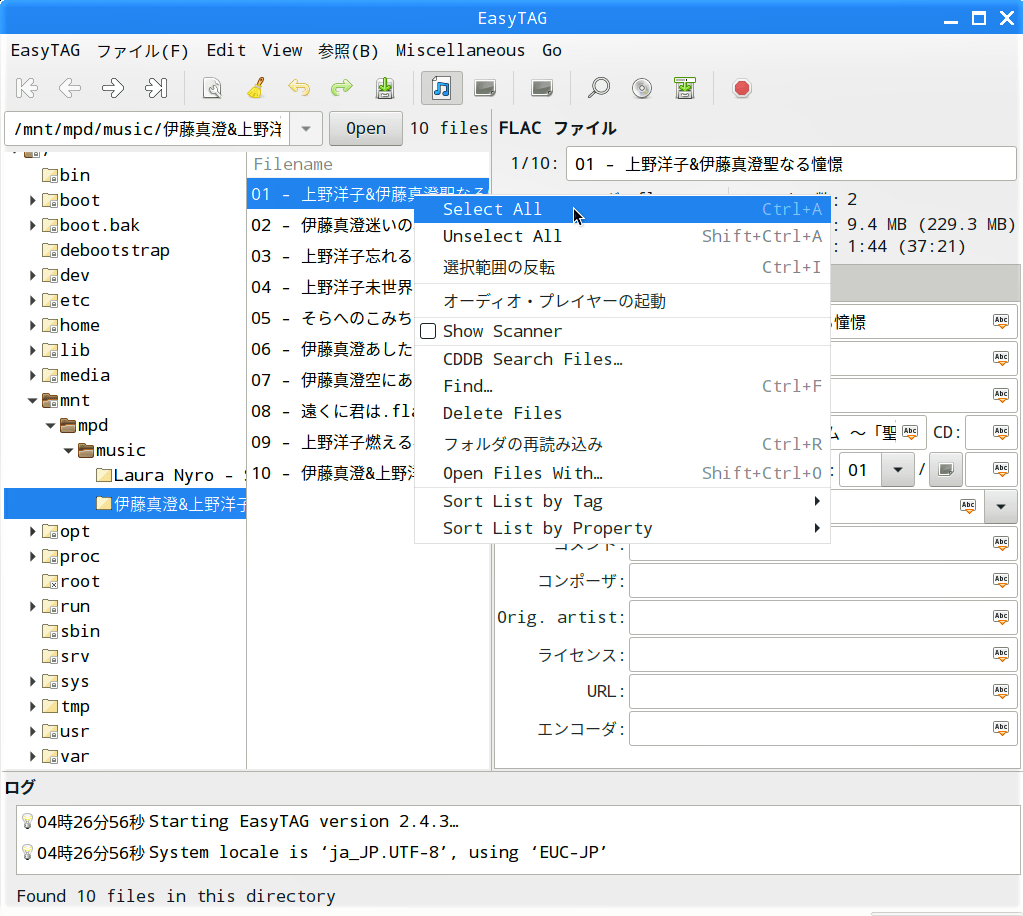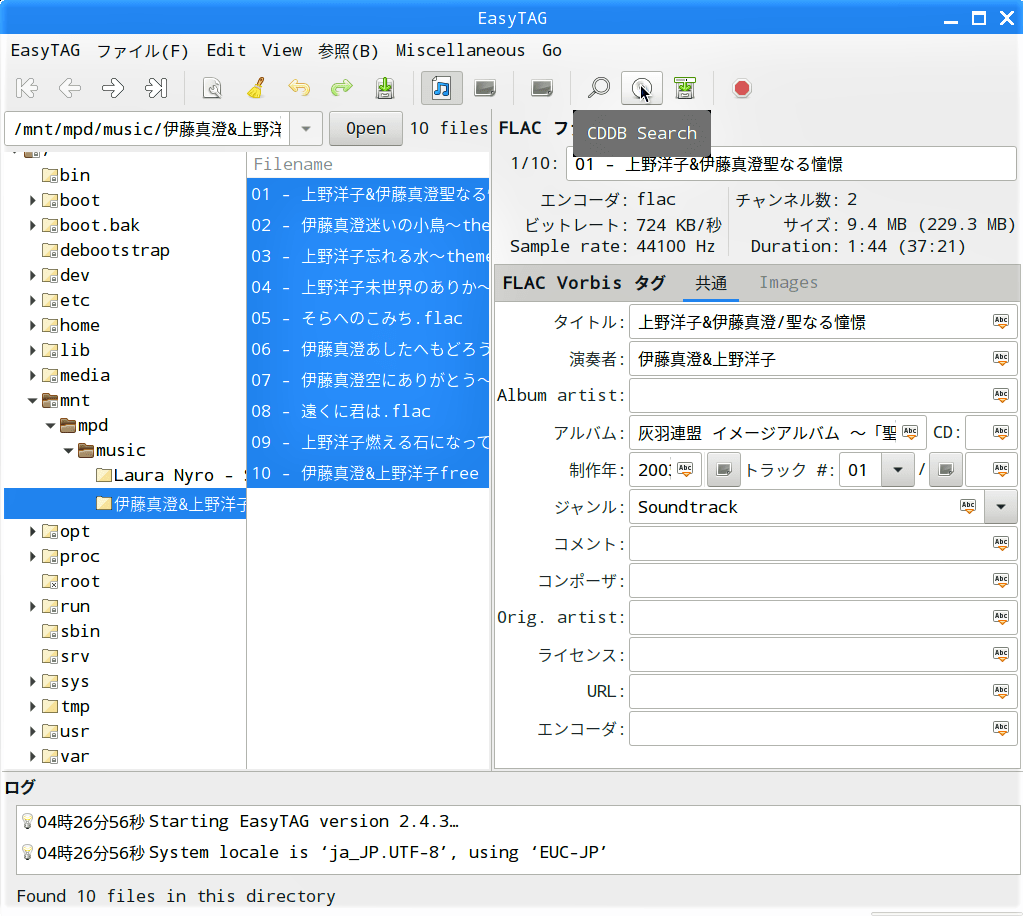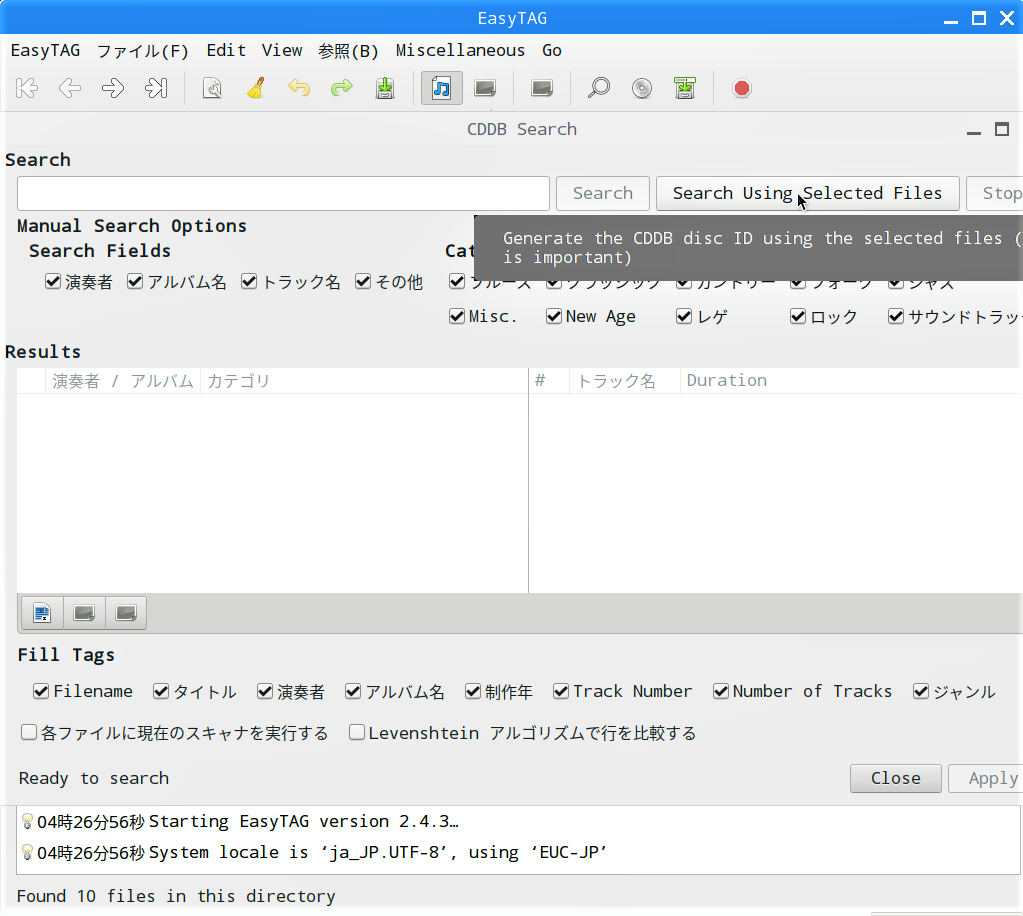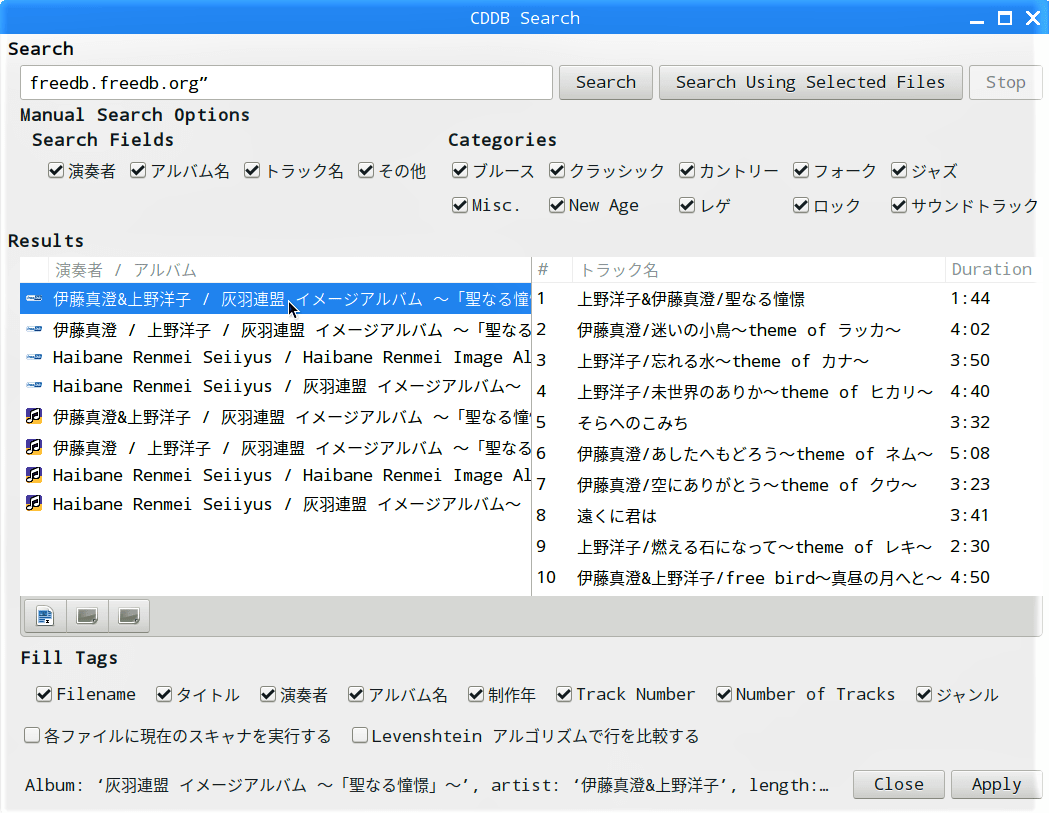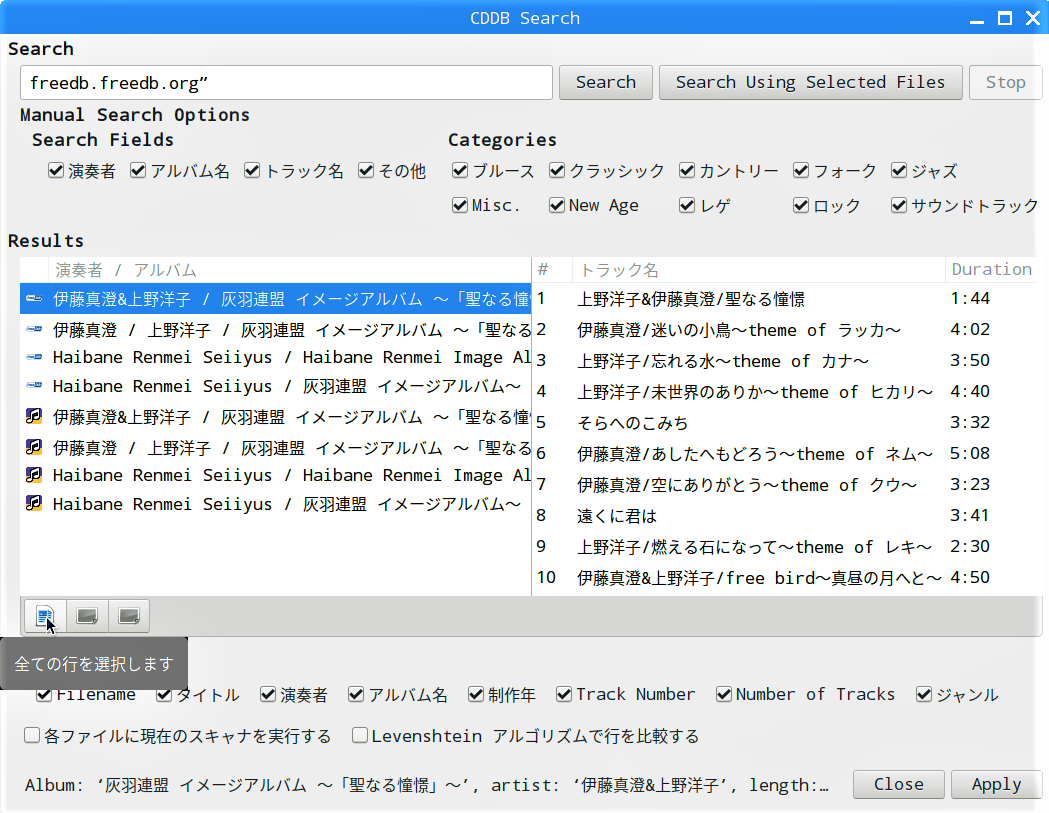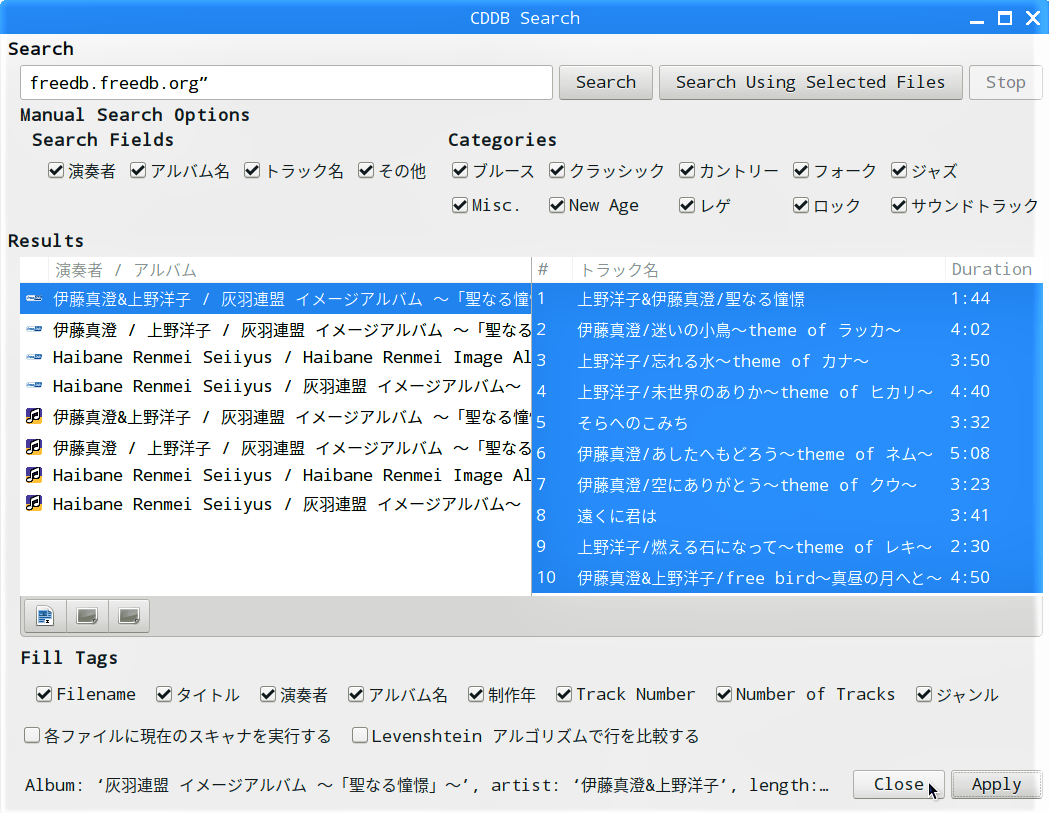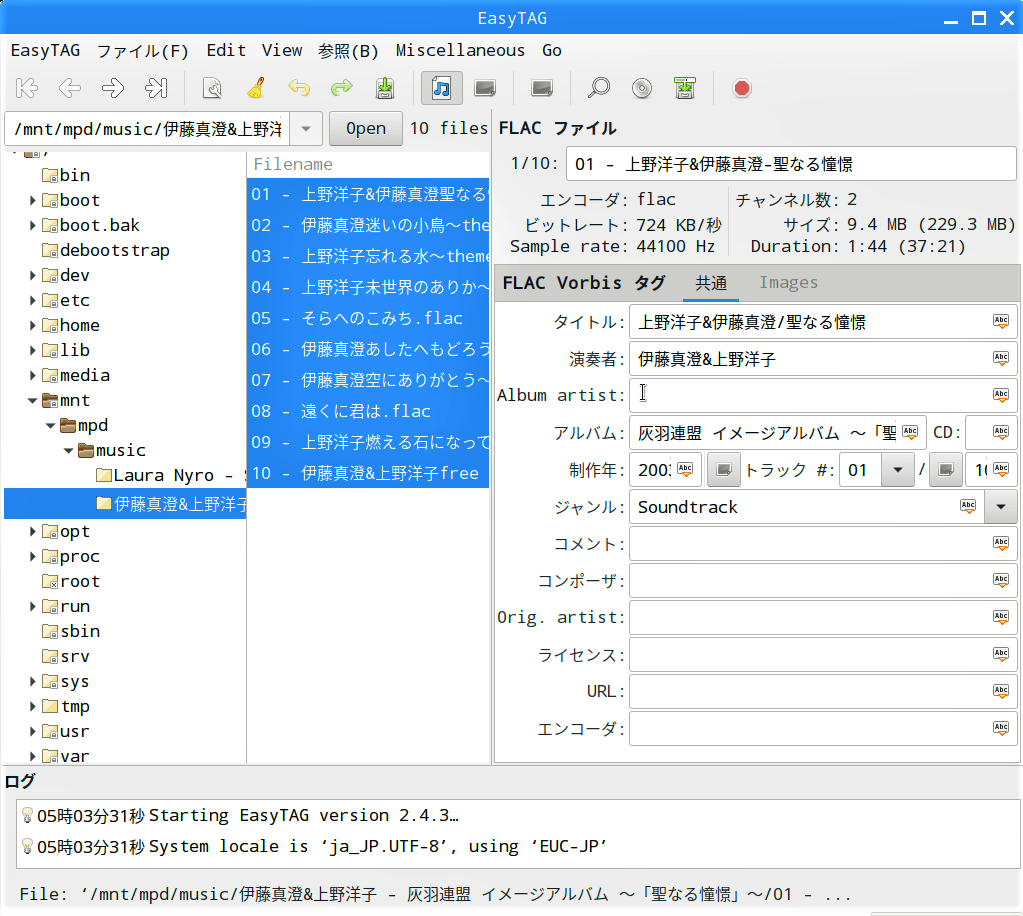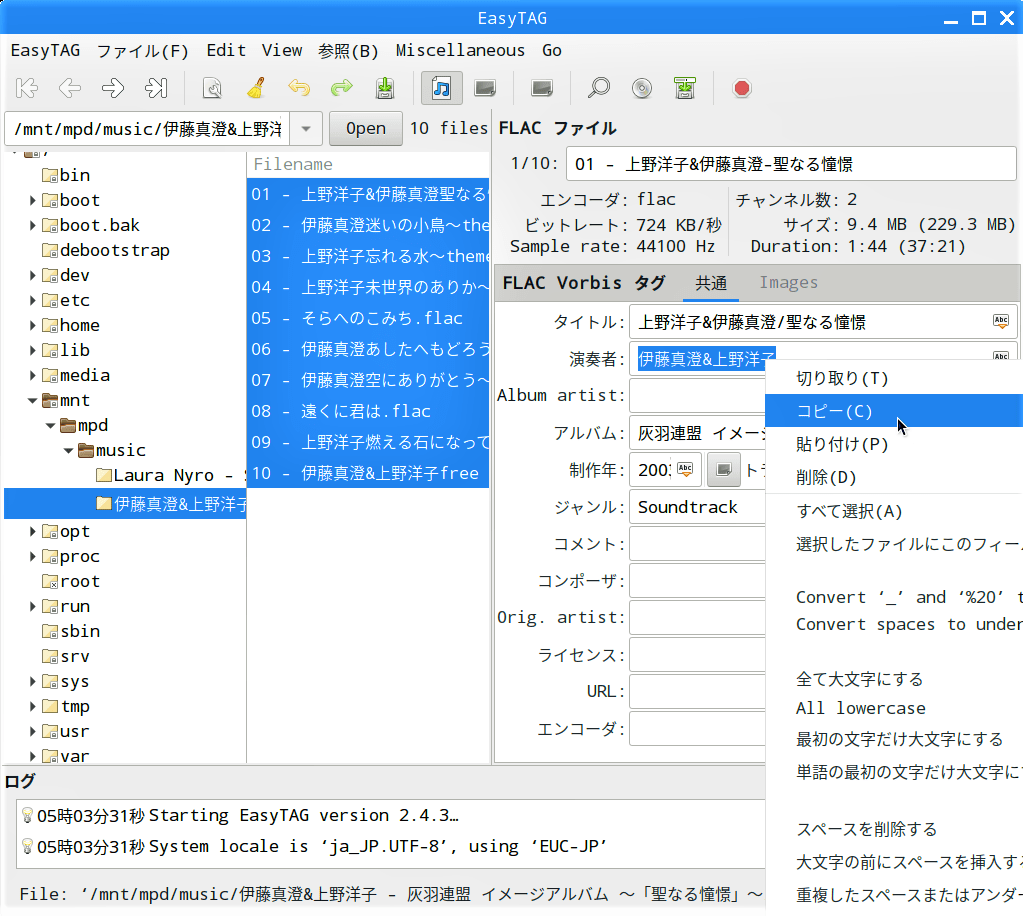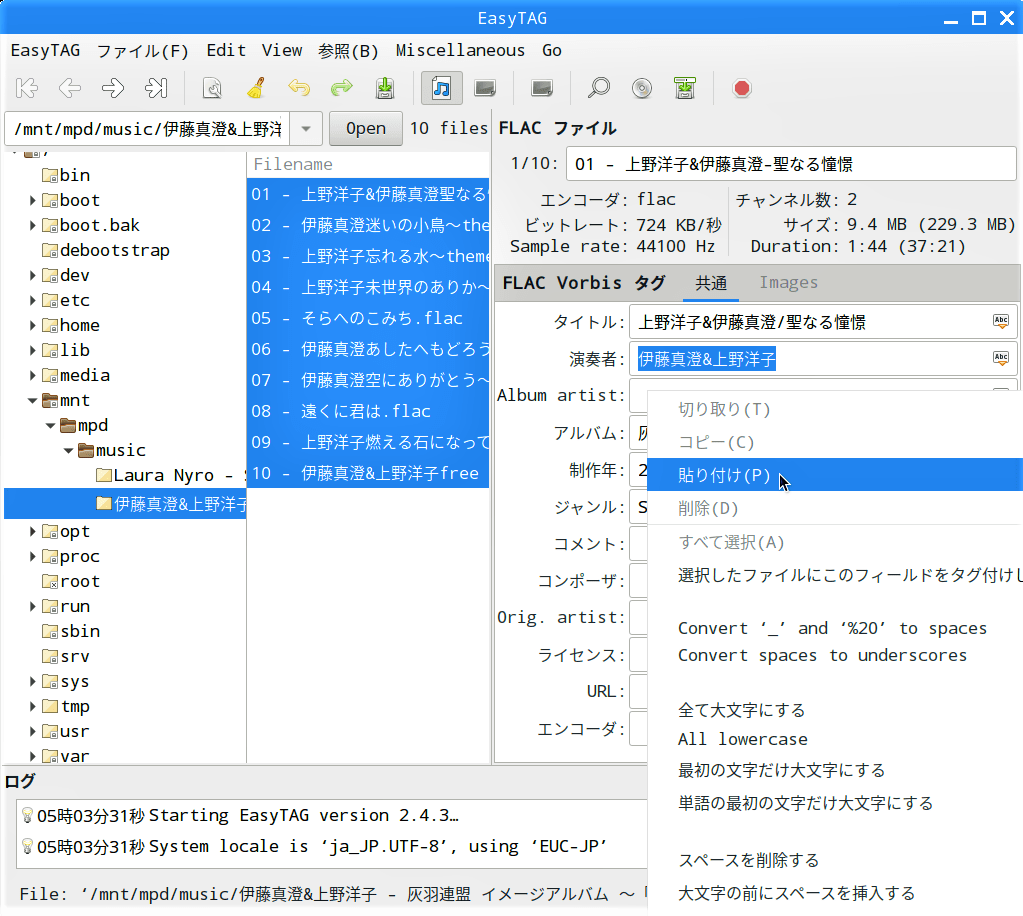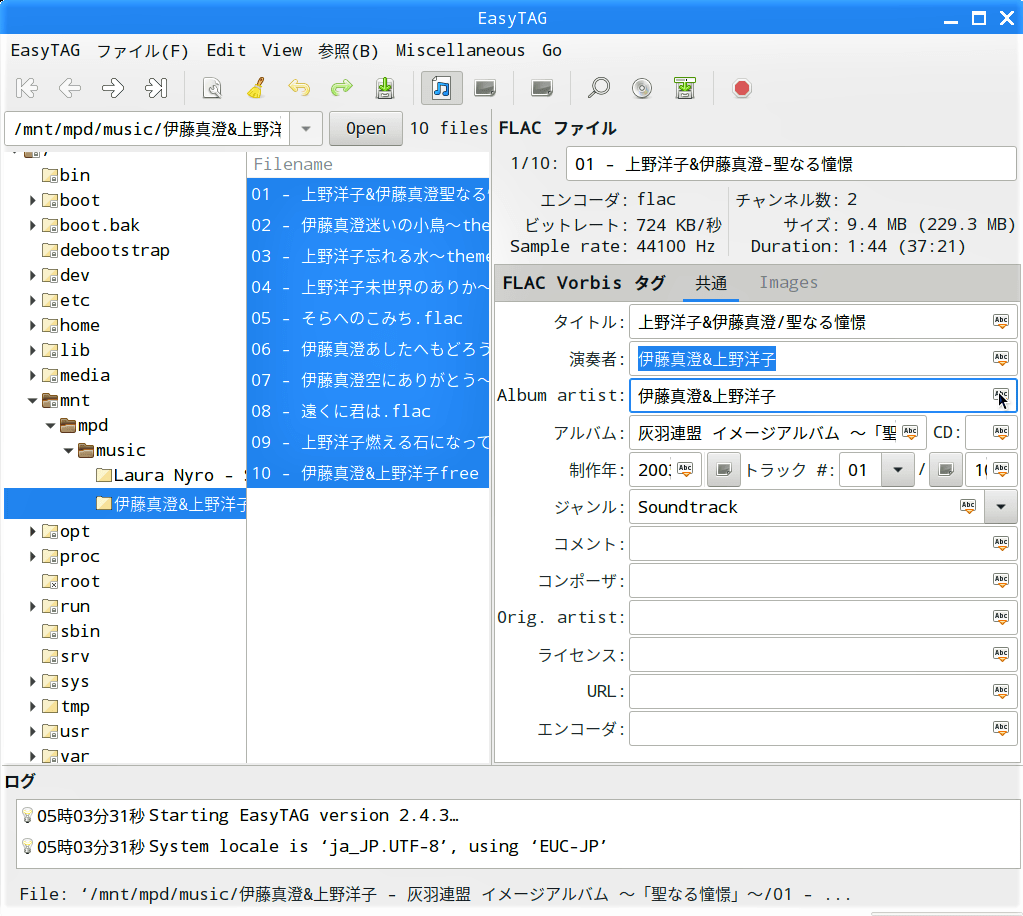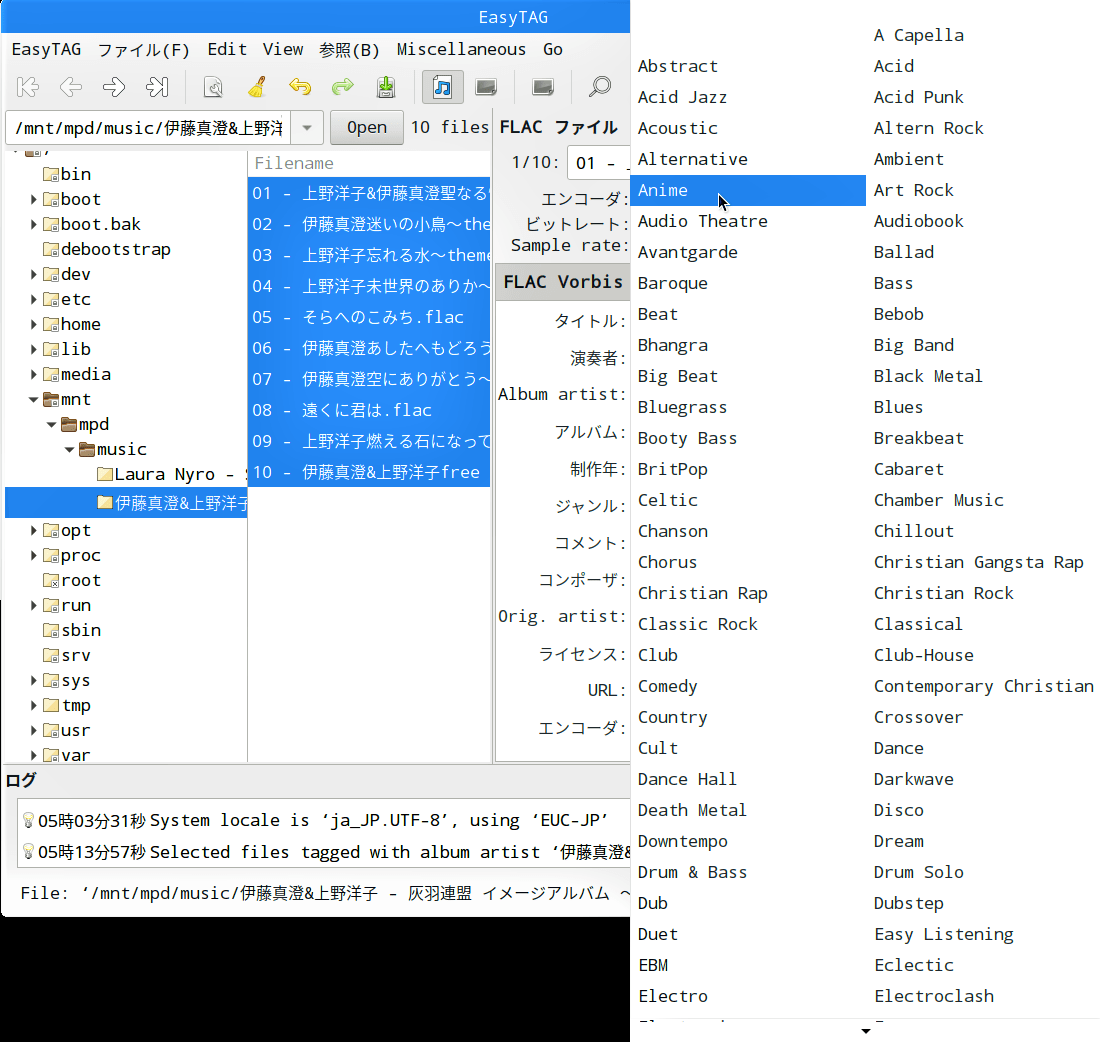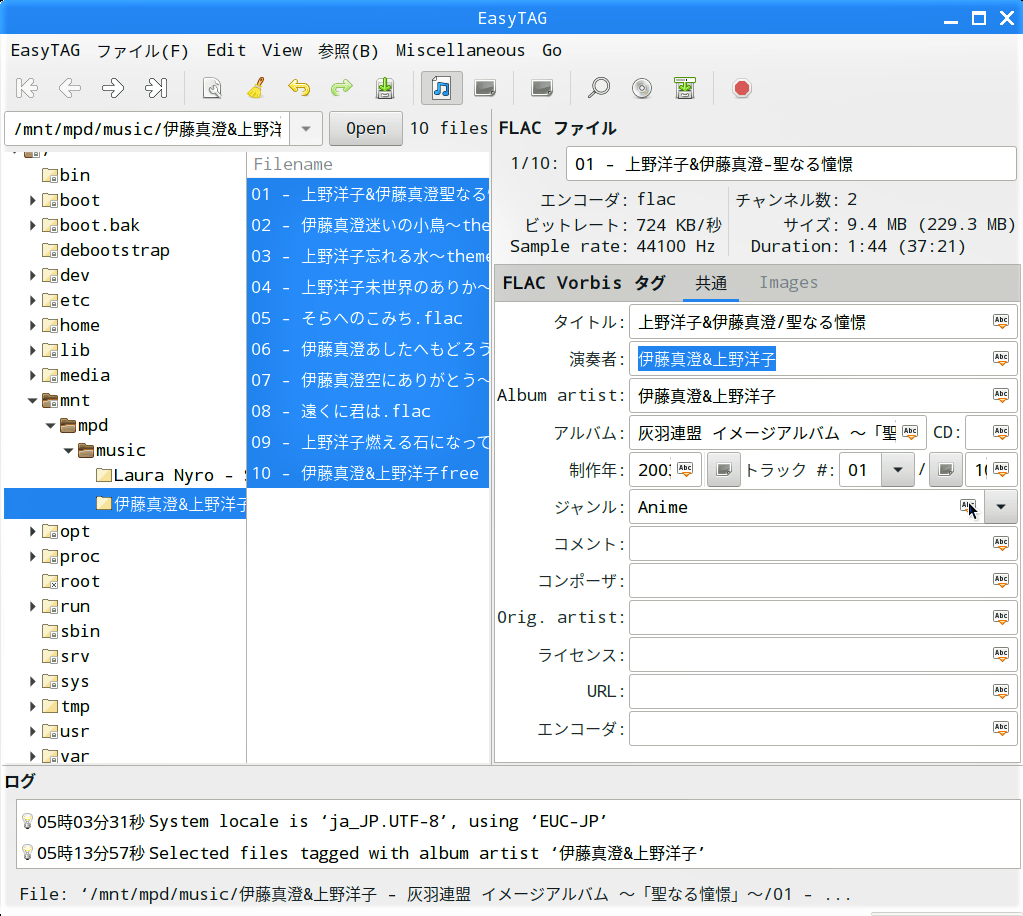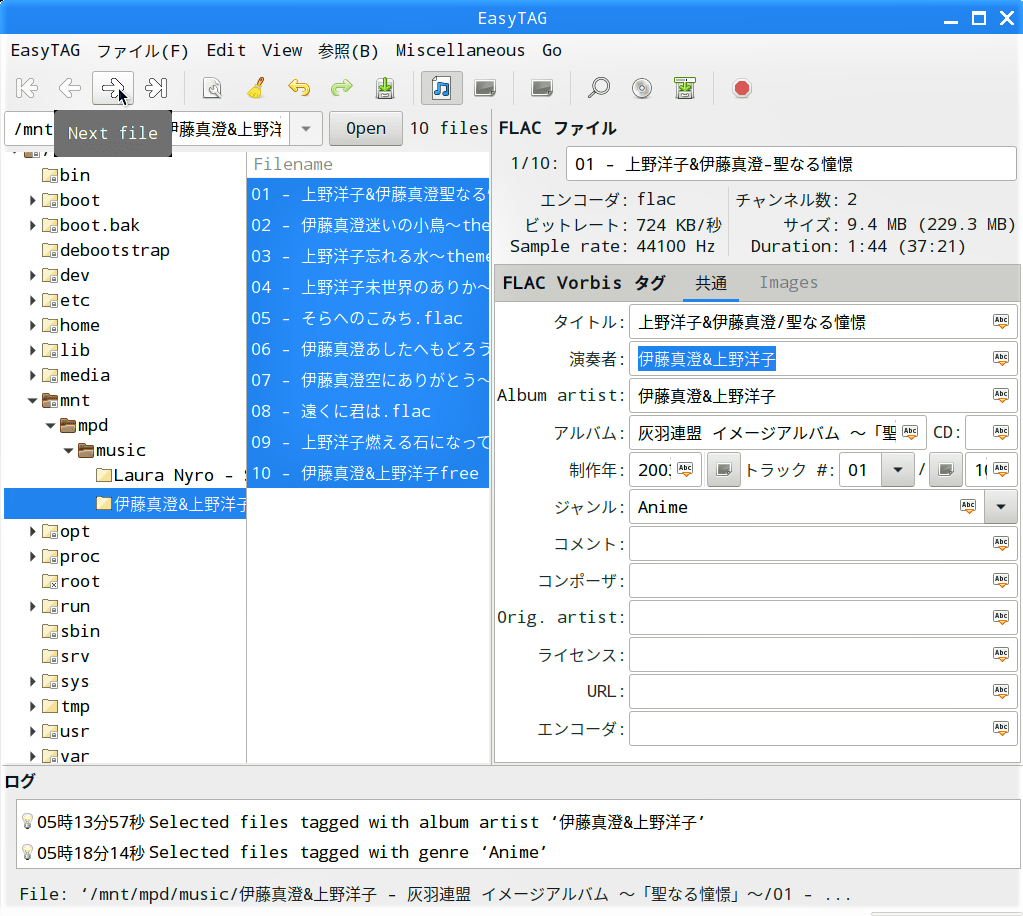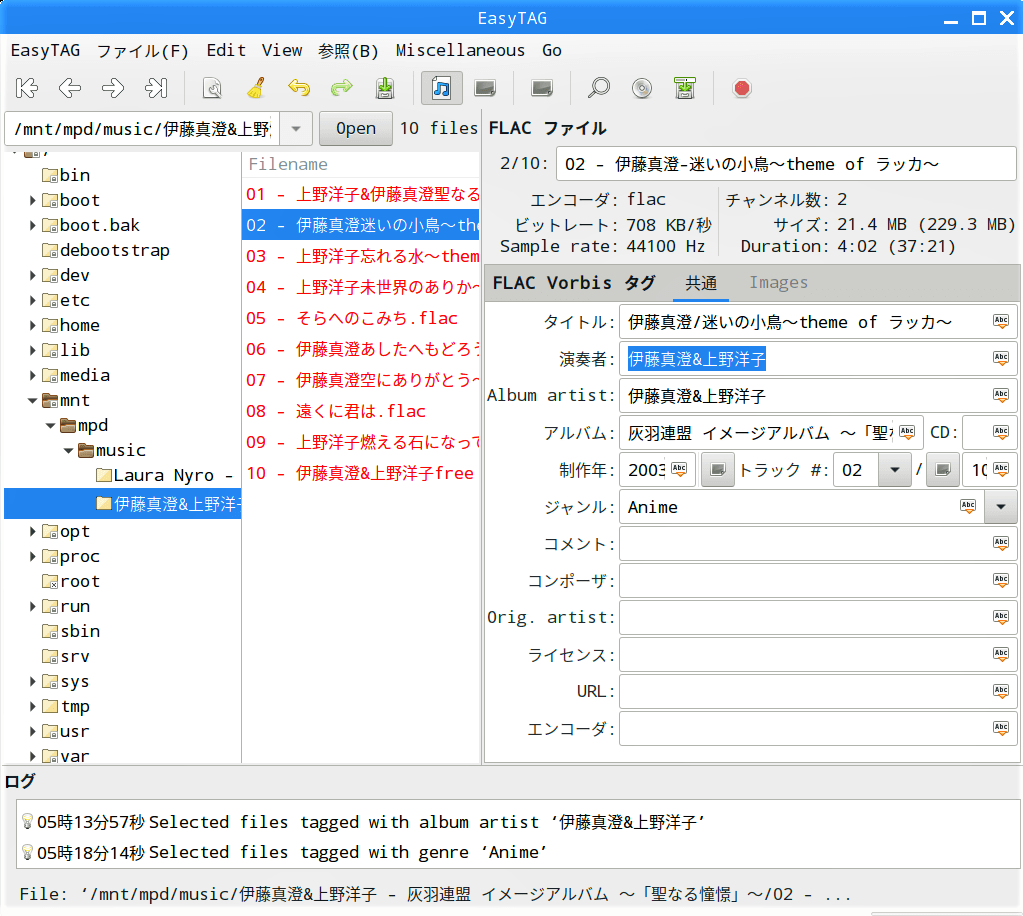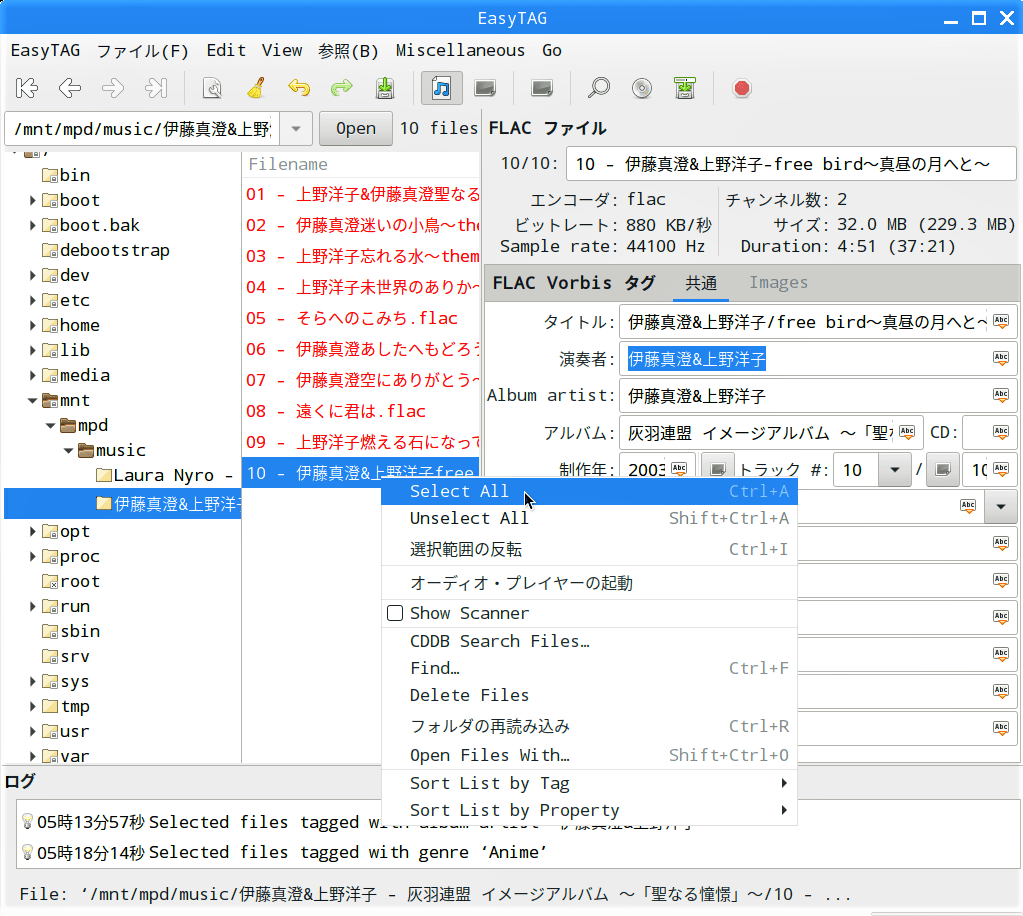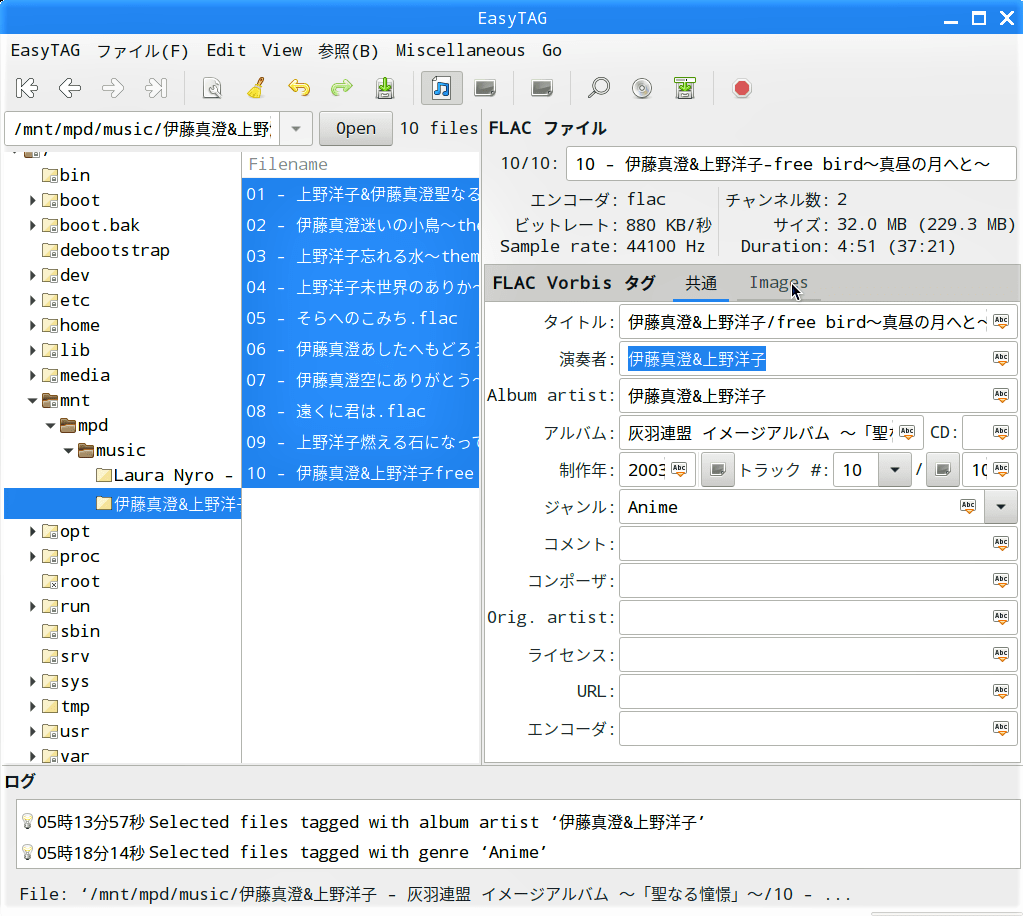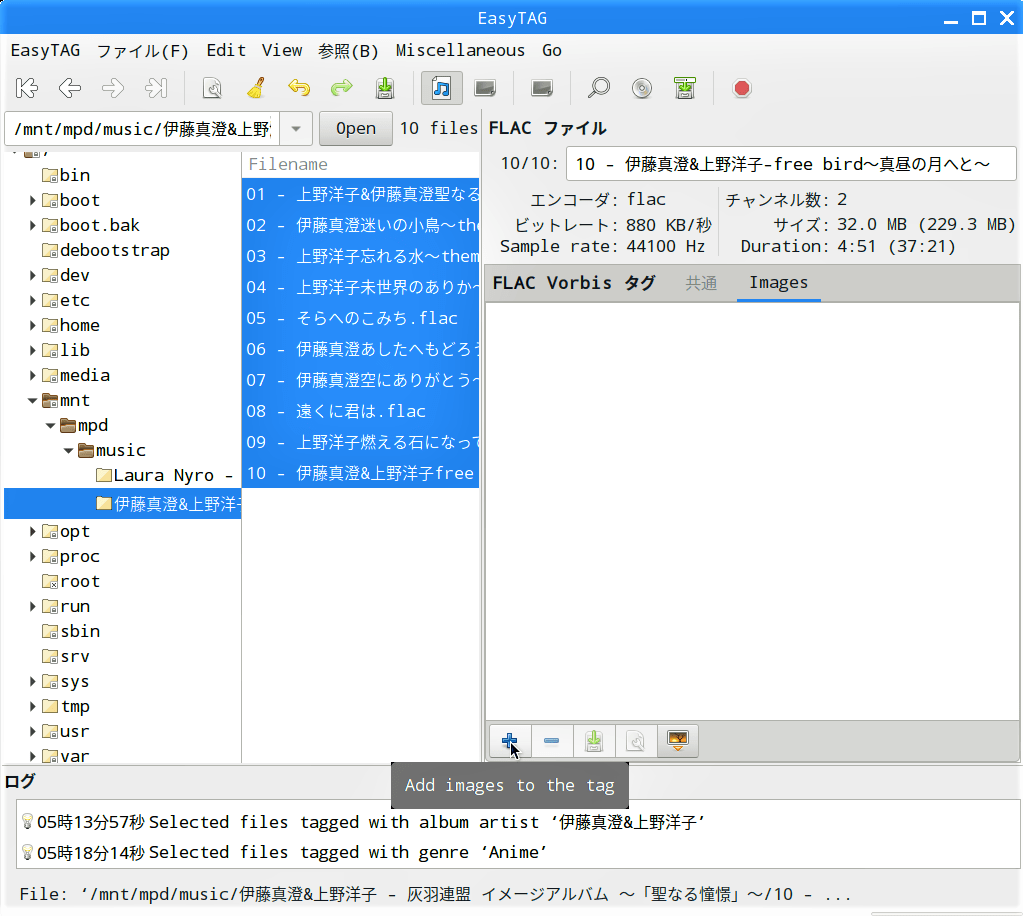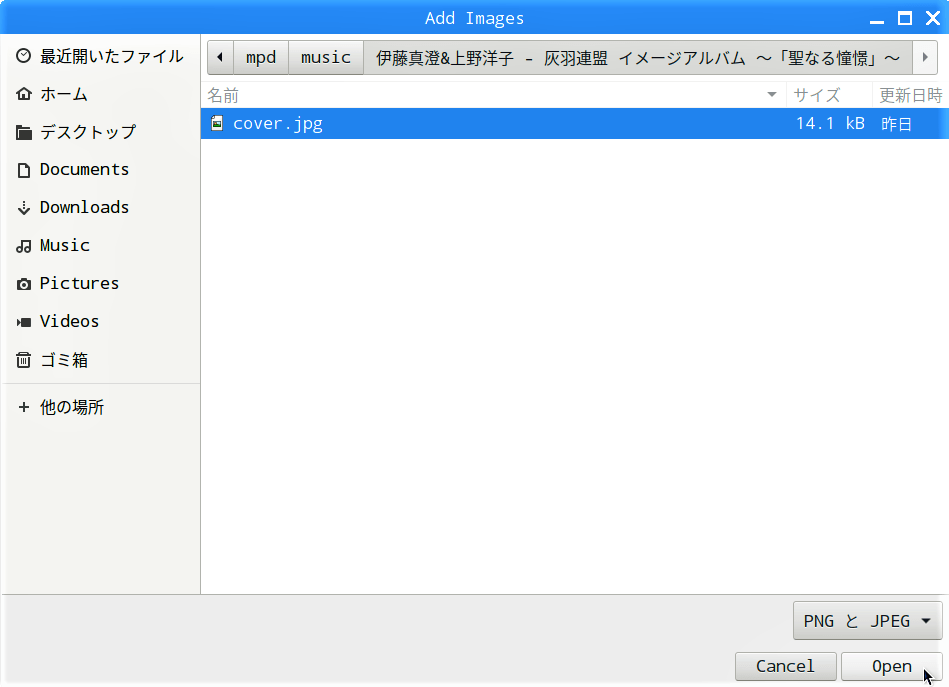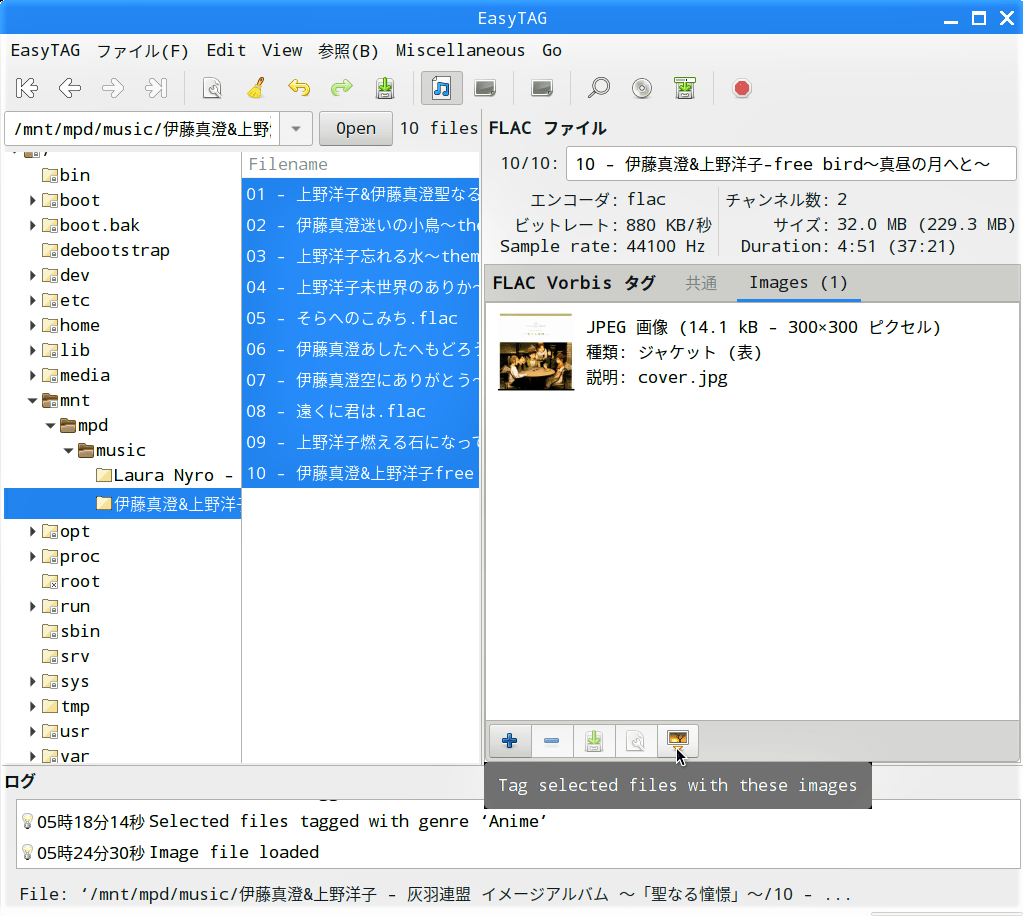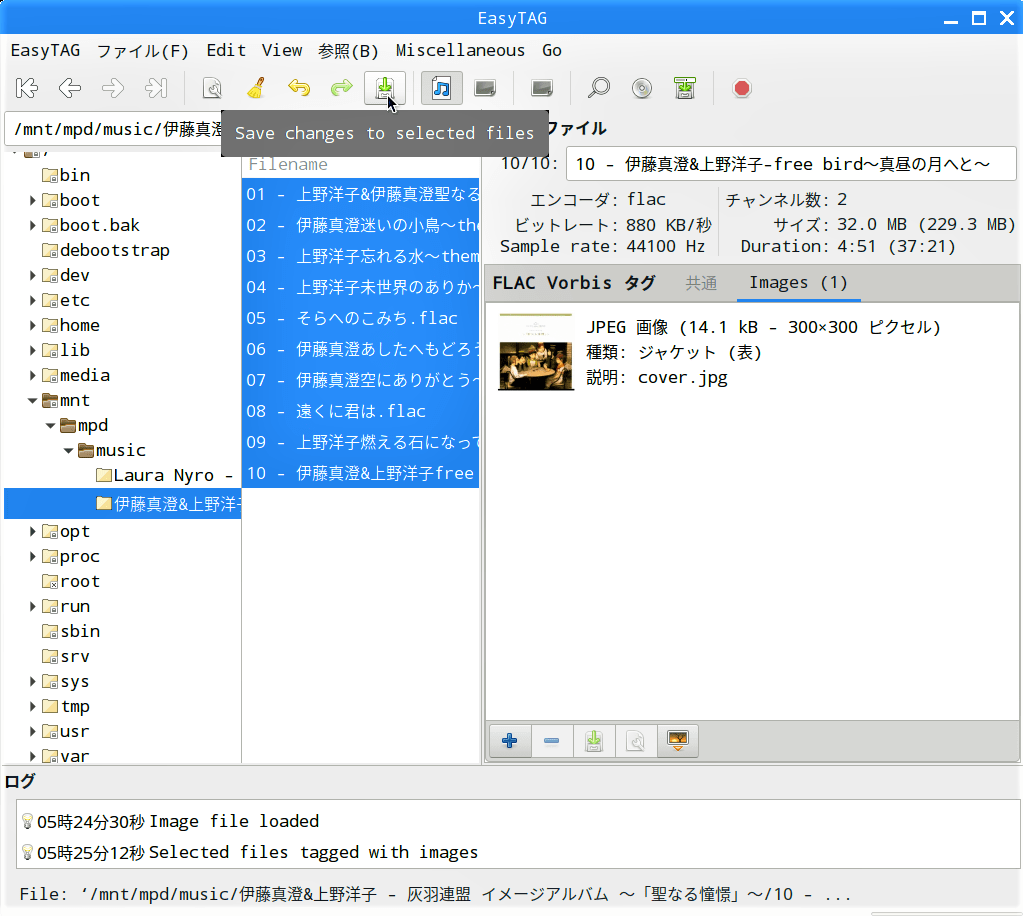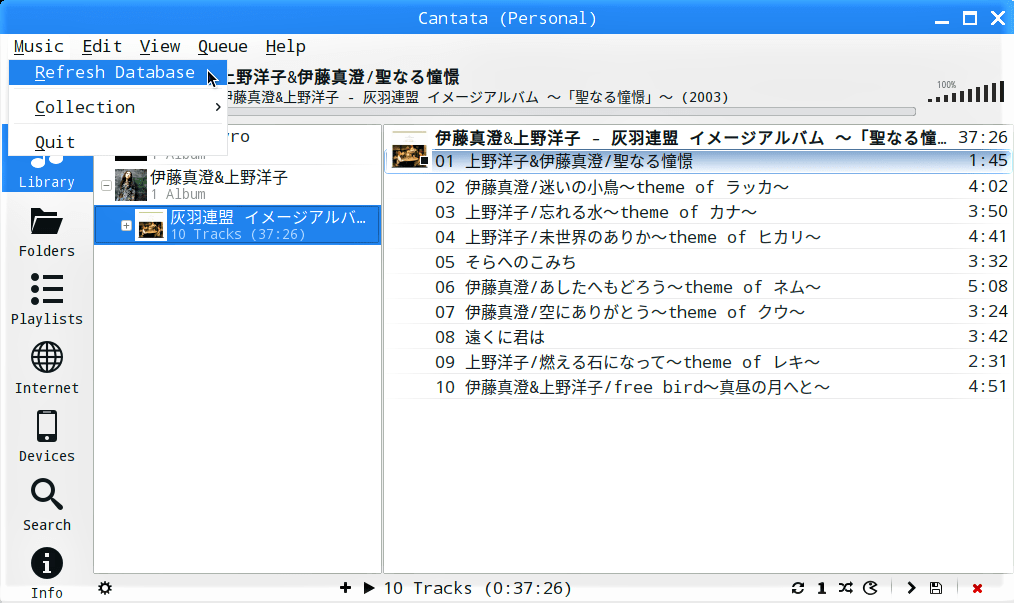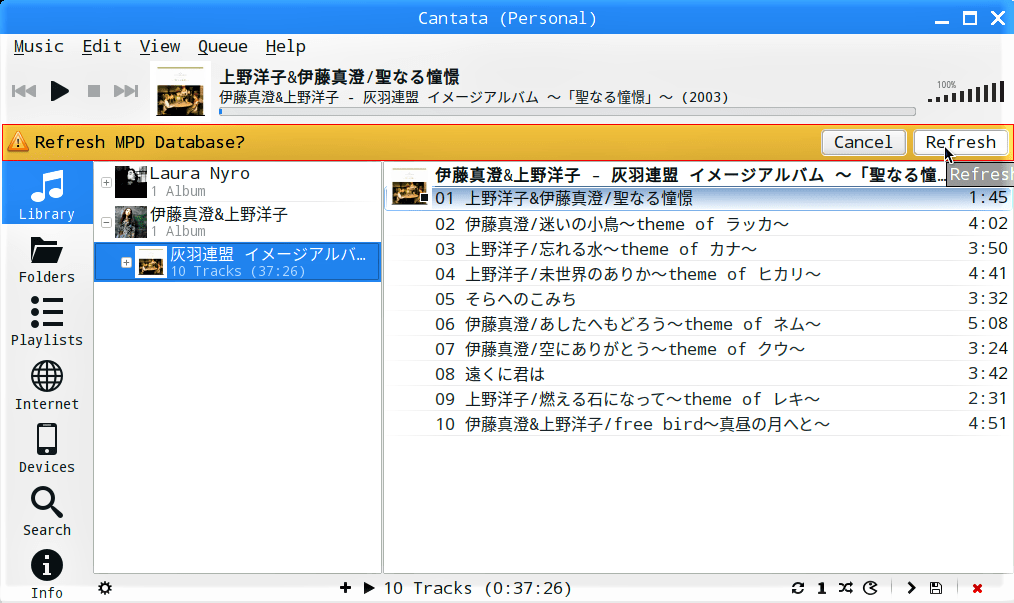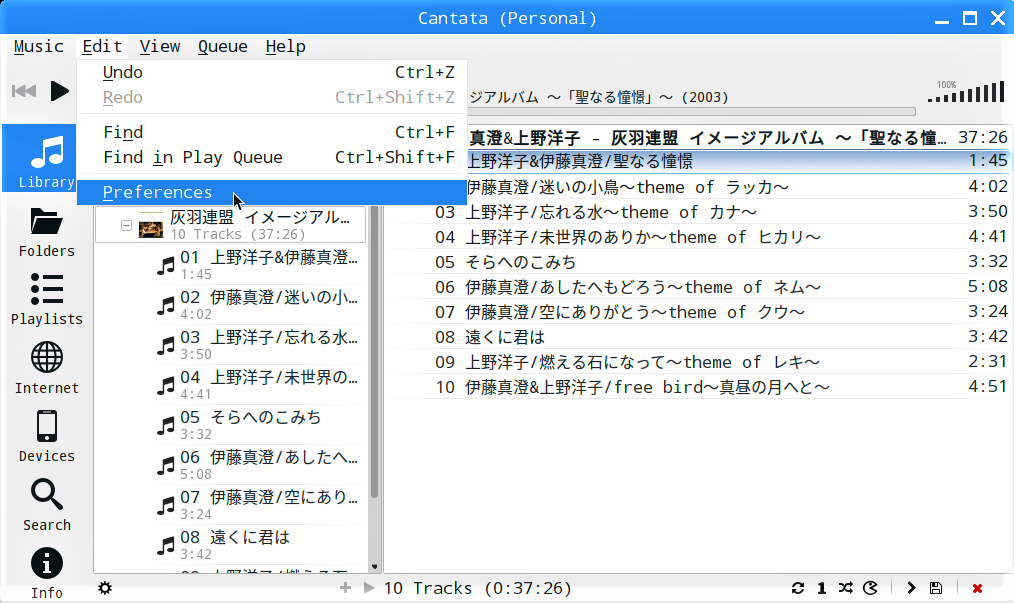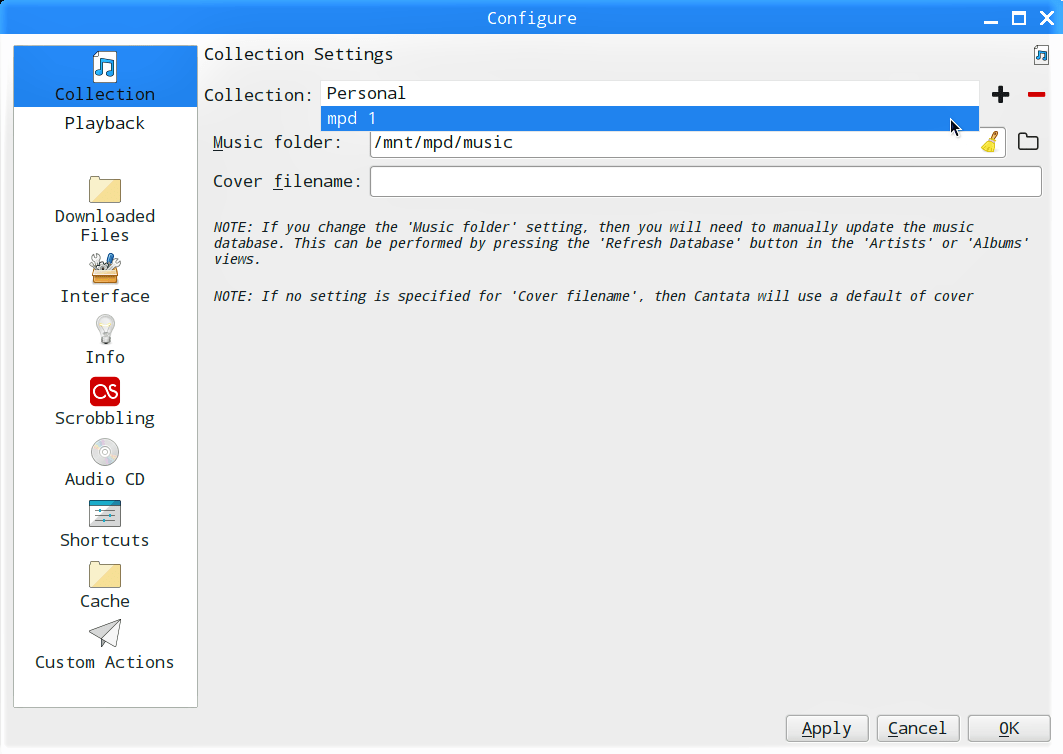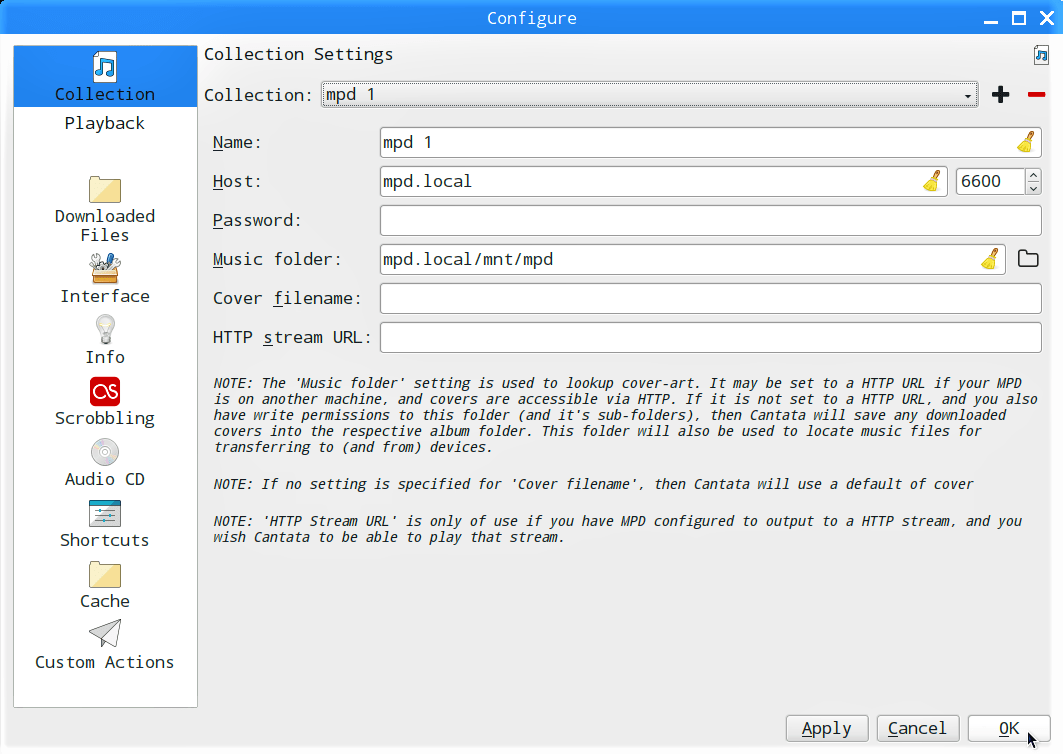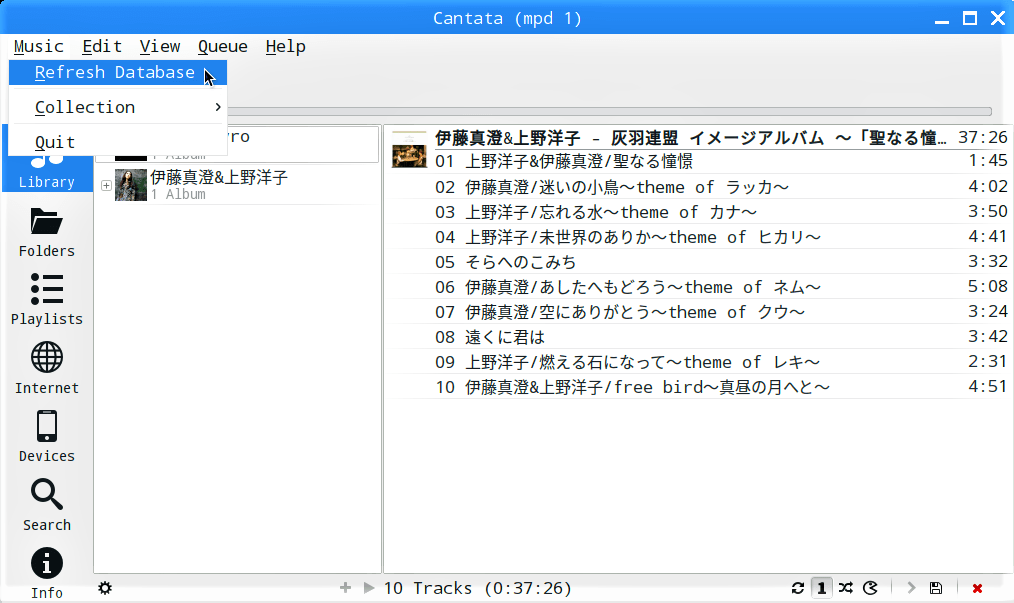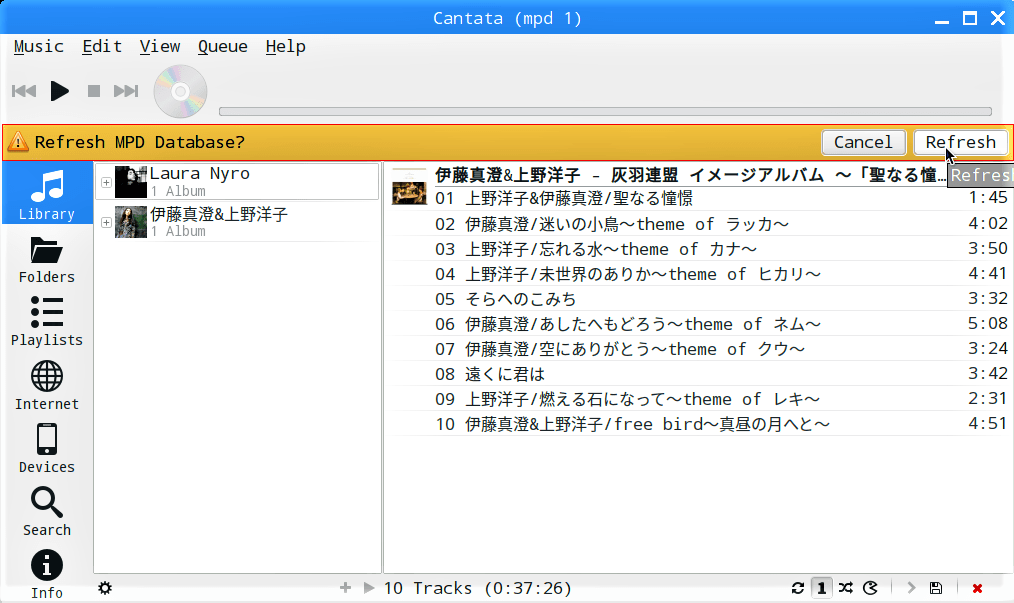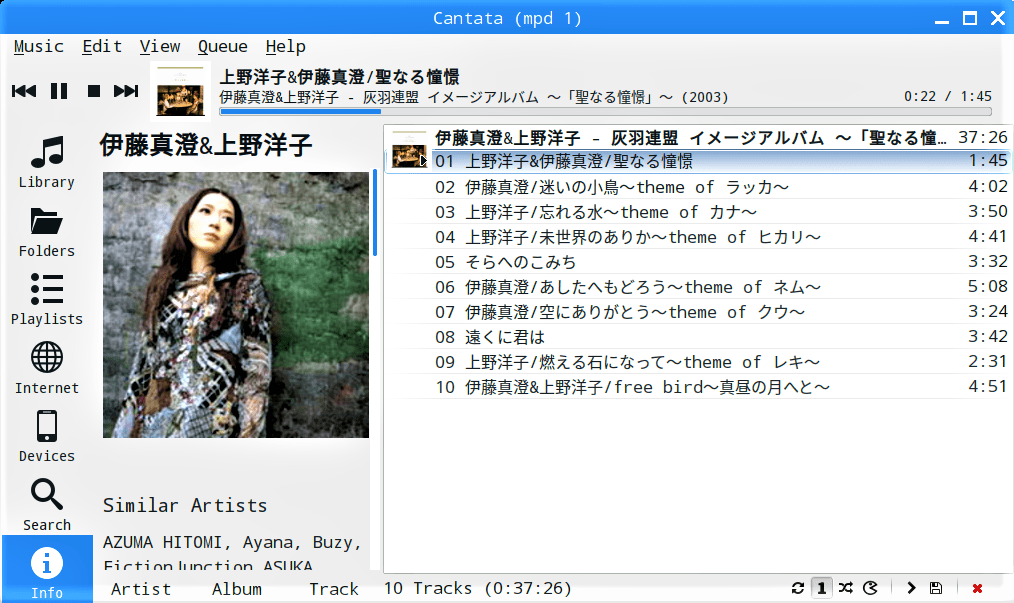Easy TAGのDefault Directiryを変更する
前回【STEP-96】の続きでCantataの画面タイトルが”Cantata (mpd 1:MPDサーバー環境)”だったので、メニューバーから「Edit」→「Preferences」をクリックしてローカル環境に切替えます。
現れた「Preferences」画面の項目「Default Directiry:」右の”▼”をクリックし、【STEP-90】で変更した音楽保存ストレージのマウント先に選択し直します。
右ペインの”music”を選択して「開く」ボタンをクリックします。ここは【STEP-91】でMPDサーバーと共有化したフォルダです。
タグ情報の編集
アルバムカバーをアルバム収録曲全てのタグに反映させる
右ペインの項目下段「FLAC Vorbis」でタブ「Images」をクリックします。
現れた「Add Images」画面で音楽保存ストレージに保存されたアルバムカバーが表示されたので、選択して「Open」ボタンをクリックします。この画像ファイルは【STEP-96】で取得したものです。